Как найти адрес ячейки, содержащей определенный текст в Excel?
В Excel вам может понадобиться найти ячейки, содержащие определенный текст в пределах диапазона, и получить их адреса. Это руководство предлагает два метода: использование встроенной функции «Поиск и замена» для конкретных диапазонов и применение Kutools для Excel для поиска по нескольким книгам одновременно.
Найти адрес ячеек, содержащих определенный текст с помощью функции «Поиск и замена»
Легко найти адрес ячеек, содержащих определенный текст во всех открытых книгах
Найти адрес ячеек, содержащих определенный текст с помощью функции «Поиск и замена»
Вы можете найти ячейки с определенным текстом в диапазоне и получить их адреса с помощью функции «Поиск и замена» в Excel. Пожалуйста, действуйте следующим образом.
1. Выберите диапазон, в котором вы хотите найти адрес ячейки, содержащей определенный текст, а затем одновременно нажмите клавиши Ctrl + F, чтобы открыть диалоговое окно «Поиск и замена».
2. В диалоговом окне «Поиск и замена» введите нужный текст в поле Найти под вкладкой Поиск, а затем нажмите кнопку Найти все.

Все ячейки, содержащие указанный текст, перечислены в диалоговом окне «Поиск и замена», и вы можете увидеть адрес ячейки в столбце Ячейка. См. скриншот:
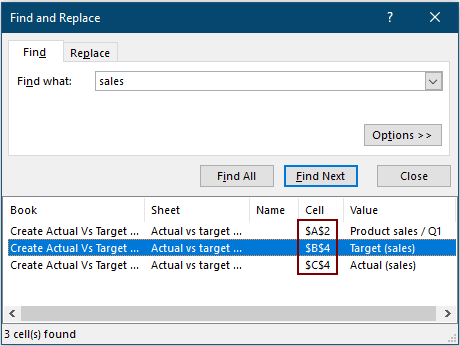
Легко найти адрес ячеек, содержащих определенный текст во всех открытых книгах
Здесь рекомендуется использовать функцию «Поиск и замена в нескольких книгах» из Kutools для Excel. С помощью этой утилиты вы не только сможете найти адрес ячейки, содержащей определенный текст в выбранном диапазоне, но и определить адрес ячеек, содержащих определенный текст во всех открытых книгах, если это необходимо.
1. Активируйте функцию, нажав Kutools > Найти > Поиск и замена в нескольких книгах.
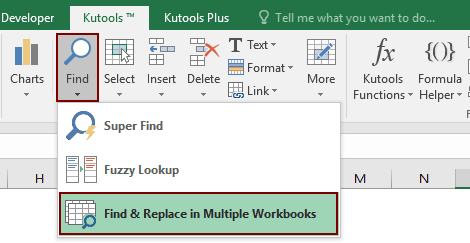
2. Затем панель «Поиск и замена» отобразится на левой стороне книги, вам нужно настроить следующим образом.
Все открытые книги будут перечислены справа в окне Книги .
Все совпадающие ячейки среди открытых книг будут отображены. Вы легко сможете получить адреса результирующих ячеек, как показано на скриншоте ниже.

Kutools для Excel - Усильте Excel более чем 300 необходимыми инструментами. Наслаждайтесь постоянно бесплатными функциями ИИ! Получите прямо сейчас
Лучшие инструменты для повышения продуктивности в Office
Повысьте свои навыки работы в Excel с помощью Kutools для Excel и ощутите эффективность на новом уровне. Kutools для Excel предлагает более300 расширенных функций для повышения производительности и экономии времени. Нажмите здесь, чтобы выбрать функцию, которая вам нужнее всего...
Office Tab добавляет вкладки в Office и делает вашу работу намного проще
- Включите режим вкладок для редактирования и чтения в Word, Excel, PowerPoint, Publisher, Access, Visio и Project.
- Открывайте и создавайте несколько документов во вкладках одного окна вместо новых отдельных окон.
- Увеличьте свою продуктивность на50% и уменьшите количество щелчков мышью на сотни ежедневно!
Все надстройки Kutools. Один установщик
Пакет Kutools for Office включает надстройки для Excel, Word, Outlook и PowerPoint, а также Office Tab Pro — идеально для команд, работающих в разных приложениях Office.
- Комплексный набор — надстройки для Excel, Word, Outlook и PowerPoint плюс Office Tab Pro
- Один установщик, одна лицензия — настройка занимает считанные минуты (MSI-совместимо)
- Совместная работа — максимальная эффективность между приложениями Office
- 30-дневная полнофункциональная пробная версия — без регистрации и кредитной карты
- Лучшее соотношение цены и качества — экономия по сравнению с покупкой отдельных надстроек